发布时间:2023-03-08 16: 57: 30
品牌型号:华为MateBook D 14
系统:Windows 10 家庭中文版
软件版本:西贝柳斯旗舰版
音乐是治愈心灵的一剂良药,越来越多音乐爱好者加入了制作音乐的行列。在这过程中,他们遇到了许多问题,例如曲谱怎么编辑,曲谱编辑软件使用方法。下面由我就给大家解答。
一、曲谱怎么编辑
下面,我以西贝柳斯为例给大家讲解一下编辑曲谱的方法。
1、西贝柳斯允许以多种方式输入乐曲,包括通过扫描乐谱、演奏 MIDI 键盘或吉他、使用鼠标放置音符、从其他程序打开文件等,但其中最快的方式是使用计算机键盘输入音符并对其进行想要的编辑。
2、编辑时,Esc键发挥了许多重要的作用:
(1)使用鼠标添加音符时,按Esc键将停止再置入任何音符.
(2)使用计算机键盘输入音符时,按Esc键将停止再添加任何音符,并使最近添加的音符处于选定状态
(3)如果正在编辑一段文本,按Esc键将阻止输入或删除任意文本,并使物件处于选定状态。
(4)如果您已选定某物件,按Esc键将取消选定。
(5)当西贝柳斯正在播放总谱时,按Esc键将停止其播放。
3、在编辑曲谱时,我们可以点击音符以将其选定,选定后的音符变为蓝色。各音符间移动是最快的方式是使用计算机键盘,我们可以使用0和1键将一个音符或休止符向前或向后移至下一个音符或休止符;若要移至小节中第一个音符或休止符,直接使用快捷键 Ctrl+0 或Ctrl+1即可。
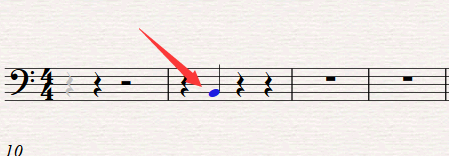
4、 Tab键也是编辑曲谱时比较常使用的一个按键,Tab键可选定该页中的第一个物件,因此完全无需使用鼠标。在确保未选定任何物件的情况下(按Esc键)后按 Tab 键。我们会发现总谱声乐乐谱中的第一个音符变为蓝色。继续按 Tab 键,将前进通过所有音符、休止符、力度标记、歌词等。若要以该方式退回,按Shift+Tab即可。
5、小键盘是编辑曲谱必不可少的工具,其默认位置在屏幕右下方。小键盘可供选择音值、变音记号、演奏记号、延音线及其他用于创建和编辑音符的标记。位于计算机键盘右侧的数字小键盘与小键盘中的按键一致。点击这些按键与使
用鼠标点击相应按键作用完全相同,但是却更加快捷。小键盘底部的数字排用于设置所输入或编辑的音符的“声部”。如此就可以同时在同一乐谱中设置多种演奏节奏。
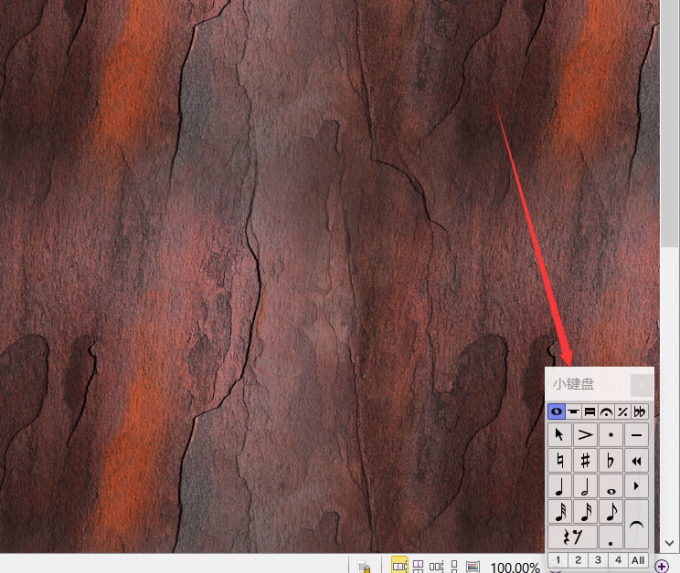
5、最后便是输入音符了。如果使用鼠标输入音符非常简单,但是十分耗时,因此,建议使用快捷键以加快速度。在我们开始输入音符之前,点击菜单栏上方的视图,然后勾选面板界面内的键盘以打开“键盘”面板,如此我们便可以使用钢琴键盘进行音符的输入了。
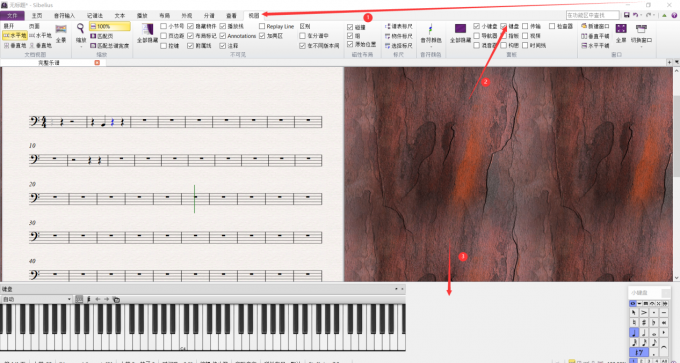
6、曲谱编辑完成后,点击“文件”,再点击保存便可保存编辑完成的曲谱。
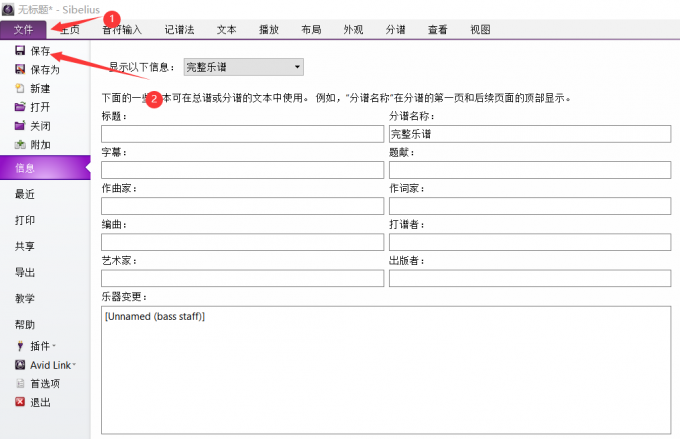
二、曲谱编辑软件使用方法
下面,我同样以西贝柳斯这款曲谱编辑软件为例,给大家讲解一下使用方法。
我们知道了曲谱该如何编辑,除此之外,我在给大家讲解一下其他的使用功能。
1、在菜单栏上方有文件、主页、音符输入、记谱法、文本、播放、布局、外观、分谱、查看、视图,一共11个功能按钮,点击即可进入对应的功能界面。在“文件”界面,我们快要保存、新建以及导入导出乐谱,甚至可以将其打印出来。
2、在主页界面,我们可以实验添加或者移除、更改乐器,添加、删除、分离或者连接小节等功能。

3、在记谱法界面,我们可以使用线条记号、谱号、调号等。

更多的功能这里就不给大家细说,俗话说实践出真知,大家自行点击菜单栏上方的功能区自己尝试可以更好的体会到功能的实用性。
三、怎么给曲谱添加标题、作者
下面,我依旧以西贝柳斯为例给大家补充一下怎么给曲谱添加标题、作者。
1、要给曲谱添加标题和作者最快的方式是在首次创建曲谱时设定。当我们新建乐谱时,下拉到最下方找到总谱信息设置栏便可以开始添加曲谱的标题、作者等信息了。
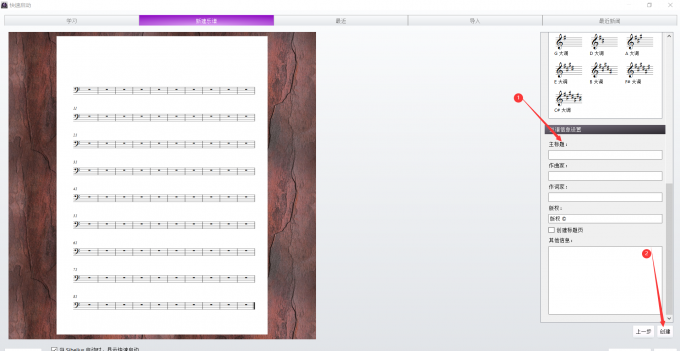
2、除了在新建界面添加之外,也可以在编辑完乐谱后添加它们。点击菜单栏上方的文本,然后点击样式栏右方的小按钮,在出现的“编辑文本样式”界面中查找所需要的信息进行编辑即可。
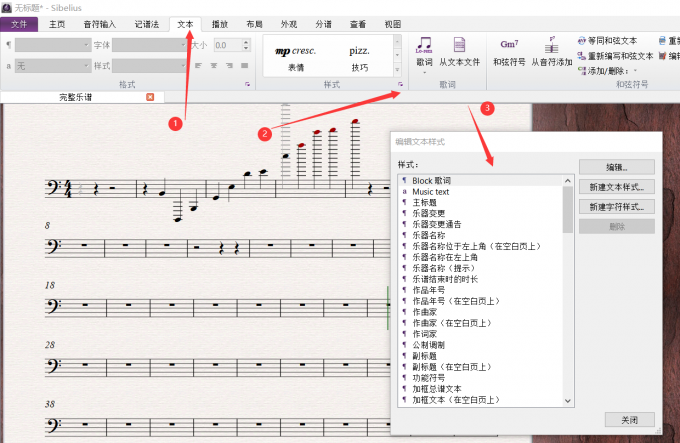
四、总结
通过本次教程,我们得知了曲谱怎么编辑以及曲谱编辑软件使用方法。不仅如此,我还给大家补充了给曲谱添加标题和作者的方法。本次的教程到此结束,希望能够对大家有所帮助。
署名:齐天
展开阅读全文
︾